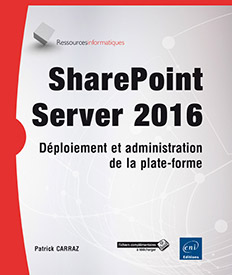Présentation des technologies SharePoint
Introduction
L’environnement informatique d’une entreprise peut être très complexe. Dans certains grands groupes, les équipes de déploiement des postes de travail comptent certainement des applications ou combinaisons d’applications à installer par dizaines ou centaines. Une tendance semble cependant s’accélérer : les logiciels disponibles sous forme d’applications web. Que ce soit via des systèmes installés en local (à l’intérieur du périmètre de l’entreprise) ou via des offres d’utilisation en mode hébergé souvent appelées SaaS pour Software as a Service, un des aspects pratiques de ces outils est qu’ils s’utilisent avec un simple navigateur web. SharePoint fait partie de ces systèmes. Le périmètre d’utilisation s’est agrandi avec la succession des versions du produit. Le virage vers les applications en mode hébergé pris par Microsoft a également élargi la disponibilité de l’application grâce aux offres Office 365 contenant SharePoint Online et à l’adaptation de l’interface aux périphériques mobiles (smartphones et tablettes).
Enjeux et difficultés
Toute entreprise, grande ou petite, peut être confrontée aux besoins de collaboration pour de nombreuses raisons : éloignement physique, flux de travail (circulation des données d’une personne à une autre ou d’un service à un autre), environnement normatif, etc. Il est intéressant d’envisager la mise en place d’un outil de travail collaboratif si vous faites les constats suivants dans votre entreprise :
-
La publication d’informations est d’une qualité et d’une régularité très disparate ;
-
La capitalisation des compétences à l’échelle de l’entreprise est lente ou inexistante et le savoir-faire ou les bases de connaissances se perdent car les contenus de ces savoirs n’ont jamais été formalisés ailleurs que dans la tête des collaborateurs qui les ont construits ;
-
Les responsables devant publier des informations doivent répéter leurs tâches plusieurs fois et parfois avec des outils informatiques différents ;
-
La communication est défaillante ou inexistante (rachats, entrée de matériels, communication produits, documents légaux...) ;
-
La circulation de l’information hors progiciel de gestion est très difficile et dépendante du bon vouloir des personnes détentrices de l’information....
Formation, changement et gouvernance
Si dans votre entreprise chaque utilisateur a l’habitude de travailler dans son coin, de rédiger des documents quasi identiques aux personnes travaillant dans le même service et se retrouvant en plusieurs exemplaires sur les postes de travail, c’est qu’il y a peu de communication entre personnes. Cette situation peut avoir des points positifs comme l’autonomie d’un salarié et donc son côté débrouillard pour trouver la solution à un obstacle dans son travail. Mais elle peut également soulever des points noirs dans le quotidien du métier de l’entreprise comme la perte de temps à résoudre le même problème qu’un collaborateur a déjà solutionné avec efficacité.
Ne sous-estimez pas le changement représenté par la mise en œuvre d’un outil comme SharePoint. En effet, l’outil peut être construit comme un vaste puit à connaissances pour l’entreprise. Il imposera donc que chacun adhère à ce principe de capitalisation et partage des compétences. Ce mode de fonctionnement n’est pas natif chez tout le monde et ceci est d’autant plus vrai dans les cas les plus extrêmes ou la connaissance est associée au pouvoir (je suis le seul à savoir comment faire cette tâche donc j’ai un pouvoir). Que ce soit avec les technologies SharePoint ou tout autre produit équivalent, la notion de collaboratif peut être inexistante y compris entre responsables métiers.
De plus, la constante et (trop ?) rapide évolution des outils informatiques complexifie leur usage. Le changement est souvent un frein important à l’adoption d’un outil, surtout s’il s’agit de donner des informations à ses collègues ou d’accepter de n’être qu’un maillon d’un flux de travail bien huilé et formalisé. Dans certaines entreprises, les prérogatives des uns et des autres sont souvent implicites et chacun prend des initiatives de façon informelle.
Dans les étapes de préparation de votre mise en œuvre, pensez à intégrer la rédaction de supports de formation par type d’utilisateurs et un calendrier de sessions de formation pour chacun...
Présentation technologique
Un intranet est une application présentée sous la forme d’un site web réservé aux utilisateurs d’une organisation privée, par opposition à un site Internet. Ce site web est accessible depuis tout périphérique et avec un simple navigateur par chaque utilisateur ayant un compte informatique (station de travail, smartphone, tablette). L’intranet est un espace privatif mais pas personnel. Il faut utiliser les outils et espaces de stockage dans le cadre du travail. Ce type d’application est chargé de fédérer des contributeurs dans l’entreprise. Cependant, la gamme SharePoint dispose de fonctionnalités de type "réseaux sociaux" pour non seulement stocker des profils personnels mais aussi proposer des espaces de stockage de contenu dédiés aux utilisateurs.
1. Historique
Il existe un grand nombre d’éditeurs ou d’intégrateurs de solutions compatibles avec Linux ou Windows pour implémenter ce type d’outil. Cet ouvrage s’intéresse à la gamme de produits SharePoint éditée par Microsoft.
Cette gamme existe depuis 2001 et se compose de deux produits :
-
Une brique gratuite incluant des fonctionnalités de collaboration de base, appelée STS (SharePoint Team Services) ;
-
Une brique payante, qui étend les fonctionnalités de la version gratuite, appelée SPS (SharePoint Portal Server).
Les deux produits ont évolué au même rythme. La seconde génération date de 2003. À cette occasion, STS est devenu WSS (Windows SharePoint Services 2.0). Une troisième version voit le jour en 2007, composée de WSS 3.0 et MOSS 2007 (Microsoft Office SharePoint Server 2007). En mai 2010, une quatrième version est commercialisée et les deux produits sont à nouveau renommés pour devenir :
-
SPF 2010 (SharePoint Foundation 2010), la version gratuite ;
-
SPS 2010 (SharePoint Server 2010), version payante existant en éditions Standard et Entreprise.
Cette génération a apporté de nombreuses évolutions, tant dans l’architecture du produit que dans les fonctionnalités. La cinquième génération de la gamme sort en 2013. Sous l’appellation SharePoint se cache...
Les éléments d’un site
Un site SharePoint peut contenir des informations organisées dans les éléments du site. De nombreux éléments sont disponibles et voici les principaux :
-
Les bibliothèques de documents : véritables containers d’information, il en existe quelques variantes : bibliothèques d’image, de formulaires. Les bibliothèques peuvent aisément remplacer les partages de fichiers qui pullulent sur les serveurs ;
-
Les listes SharePoint : préexistantes ou personnalisées, vous pouvez assimiler une liste SharePoint à un tableau Excel - ou une table Access - avec des champs (colonnes) et des enregistrements (les éléments de liste). SharePoint dispose de nombreuses listes par défaut (contacts, calendriers, enquêtes, tâches…) ;
-
Des pages wiki ;
-
Des forums de discussion.
Chaque élément peut être posé sur une page du site sous forme de WebPart grâce aux outils d’édition en ligne.
Interface utilisateur
Continuons notre revue du langage SharePoint avec les éléments d’une page d’accueil type, telle que générée lors de la création d’une collection de sites avec le site racine standard.
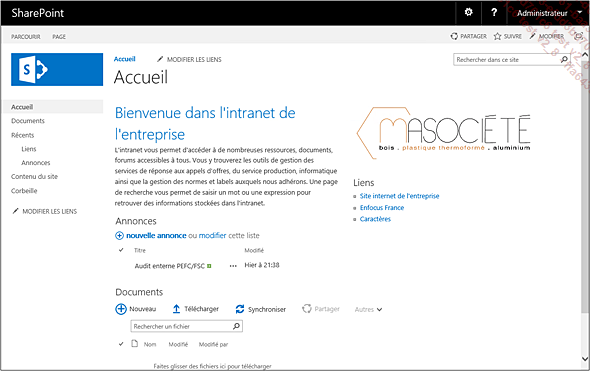
Les WebParts sont des éléments SharePoint disposés sur une page web du portail. Un WebPart peut afficher dans sa zone une bibliothèque de documents, une liste… Dans la page par défaut de type site d’équipe, on trouve un seul WebPart. Tous les éléments du site, accessibles pour certains dans la barre de lancement rapide à gauche sont utilisables comme WebPart :
-
Liste « Annonces » ;
-
Liste « Calendrier » ;
-
Liste de liens ;
-
Bibliothèques de documents.
Un WebPart possède ses propres caractéristiques d’affichage (dimensions, tri, filtre…) indépendant de l’affichage de l’élément d’origine. Une bibliothèque de documents créée sur le site peut être posée sur la page d’accueil dans un WebPart via le bouton Modifier et le mode d’édition des pages. Par ailleurs, le tri dans l’affichage par défaut de la bibliothèque peut être différent de celui proposé dans le WebPart.
La barre de liens Lancement rapide regroupe par type...
Concept d’apps
La génération des produits SharePoint 2013 a introduit le concept d’apps. Ces applications sont développées puis mises à disposition par leurs créateurs sur un store, sur le même principe que le Windows Store pour les systèmes Windows 8 et suivants et les versions Mobile de l’OS. Il existe un SharePoint Store hébergé par Microsoft. De même, chaque entreprise qui implémente SharePoint 2016 peut créer un store interne. Par extension, vous notez que, via la commande Ajouter une application du bouton Paramètres, chaque objet de type bibliothèque, liste personnalisée ou déjà paramétrée est appelé application. Le lien Contenu du site permet également d’ajouter un objet via le bouton portant le même nom Ajouter une application.
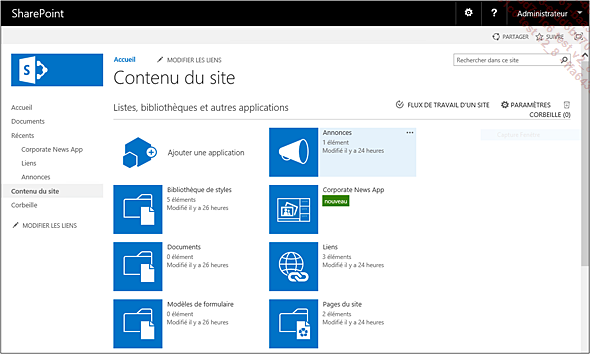
Interface utilisateur
SharePoint apporte une interface de gestion des fonctionnalités du produit basée sur les rubans. Introduits avec certains composants de la suite Office 2007, ils remplacent désormais les barres de boutons permettant de gérer les fichiers, éléments de liste et d’accéder aux paramètres des objets de sites.
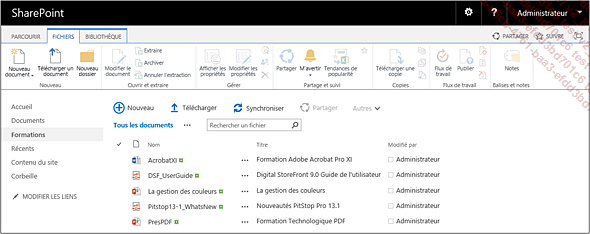
Le bouton Parcourir permet l’accès à la barre de liens supérieure. Les rubans sont disponibles selon l’objet sur lequel vous vous trouvez (bibliothèque, liste…). Le premier ruban, FICHIERS ou ELÉMENTS, permet de manipuler le contenu de l’objet (ajout de documents, d’éléments de liste…). Le second ruban permet d’accéder aux paramètres des objets de site.
SharePoint offre la possibilité de sélection multiple de fichiers ou d’éléments de liste. En regard de chaque fichier d’une bibliothèque par exemple, une case à cocher permet de sélectionner plusieurs fichiers avant d’appeler une commande du ruban FICHIERS comme la suppression, l’extraction…
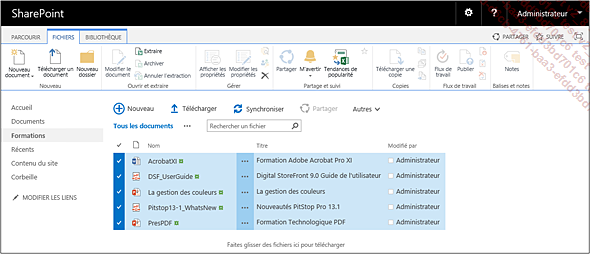
Depuis la version 2013 du produit, il est intéressant de noter que certains outils ont été supprimés au niveau de l’interface utilisateur. Par exemple, il n’existe plus de commande pour ajouter plusieurs fichiers à...
Virtualisation des serveurs SharePoint
Microsoft supporte la virtualisation des serveurs SharePoint pour des machines de production, que ce soit pour les web Front-End ou les serveurs d’applications. En ce qui concerne la virtualisation des serveurs de bases de données, la question est plus délicate. Il peut s’avérer inapproprié de virtualiser SQL Server, surtout dans un environnement conséquent où la disponibilité est un facteur déterminant, comme par exemple en cas de mise en œuvre de clusters SQL. Le sujet n’est pas ici de donner en détail les préconisations de l’éditeur ou une méthodologie de projet de virtualisation. Rappelons simplement quelques avantages reconnus de cette technologie et qui s’appliquent aux machines hébergeant des rôles SharePoint :
-
Meilleur taux d’utilisation du matériel ;
-
Réduction du nombre de serveurs physiques ;
-
Agilité du système d’information lors des demandes de montées en charge par ajout de machines virtuelles (rapidité de déploiement par utilisation de modèles) ou à l’inverse pour la mise hors service de machines virtuelles (gestion du cycle de vie via les outils d’administration) ;
-
Mise à profit des mécanismes de haute disponibilité des environnements de virtualisation (migration de machines...
Licensing
Un mot sur les licences en jeu dans un environnement SharePoint. Étant la superposition de plusieurs produits, il faut penser aux licences suivantes :
-
Windows Server sur le ou les machines hébergeant les différents rôles. Bien sûr, une entreprise pourra tirer profit du mode de licence des machines virtuelles en cas d’utilisation d’hôtes Hyper-V. Dans ce cas, si les hôtes de l’infrastructure de virtualisation disposent d’une licence Windows Server Datacenter édition, l’entreprise peut héberger autant de machines virtuelles Windows Server que possible sur ces hôtes sans payer de licence supplémentaire pour chacune d’elles ;
-
Licences d’accès client Windows Server : nécessaires par ailleurs pour toute utilisation de services Windows dans un domaine (serveurs de fichiers, d’impression…) ;
-
SQL Server : une licence serveur pour chaque machine de la ferme hébergeant ce rôle donc au moins une licence dans le cas d’une installation mono-serveur. Notons que le produit dispose de licence par processeur et également de plusieurs éditions. L’édition standard suffit pour l’hébergement des bases de données SharePoint. Les éditions Business Intelligence ou Entreprise apporte des fonctionnalités supplémentaires, notamment des options de haute disponibilité...
Configuration de la maquette
Notre maquette SharePoint comporte les machines virtuelles suivantes :
-
Un contrôleur de domaine Active Directory ;
-
Un serveur de messagerie (nous utiliserons une machine Exchange Server 2016) ;
-
Un serveur SharePoint 2016 en édition Standard dans une ferme à serveur unique ;
-
Une station de travail sous Windows 8.1 ou supérieur équipée d’Office 2013 ou 2016.
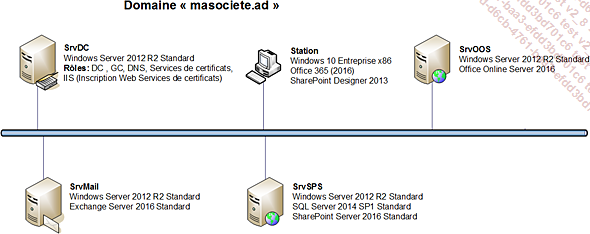
Il est aussi possible d’intégrer la maquette dans votre environnement de production et de bénéficier des contrôleurs de domaines existants.
Pour accélérer l’installation de la maquette, vous trouverez dans les fichiers annexes disponibles sur le site des Éditions ENI les fichiers de scripts PowerShell décrits ci-après :
-
Scripts de création de machines virtuelles pour Hyper-V Server : dans le cas où vous utilisez une plate-forme de virtualisation Hyper-V et plus particulièrement la version gratuite sans interface graphique Hyper-V Server 2012 R2, le fichier de script PowerShell CreationVMs.ps1 vous permet d’accélérer la création des objets machines virtuelles sur votre hyperviseur. Vous devez au préalable disposer d’images disques passées au sysprep sous forme de fichier VHD ou VHDX puis pouvoir stocker ces images sur un disque réseau ou un partage. Vous pourrez modifier le script...
 Editions ENI Livres | Vidéos | e-Formations
Editions ENI Livres | Vidéos | e-Formations